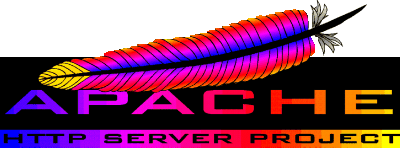1. Sí el acceso a las fuentes se lo hará usando el protocolo HTTP es necesario tener instalado Apache HTTP Server. El post cómo instalar Apache HTTP Server en Ubuntu explica el proceso.
2. Una vez instalado el servidor HTTP Apache, abrir la consola de comandos y ejecutar el comando:
sudo apt-get install subversion libapache2-svn
3. Crear el directorio svn
sudo mkdir /home/svn
4. Crear el directorio del proyecto
sudo mkdir /home/svn/miproyecto
5. Crear el repositorio de SVN usando el siguiente comando:
sudo svnadmin create /home/svn/miproyecto
6. Configurar los siguiente permisos al directorio del proyecto (miproyecto) usando los siguientes comandos:
sudo chown -R www-data:www-data /home/svn/miproyecto sudo chmod -R g+rws /home/svn/miproyecto
Configuración de Acceso al repositorio SVN usando WebDAV y el protocolo HTTP
1. Editar el archivo dav_svn.conf
sudo nano /etc/apache2/mods-available/dav_svn.conf
2. Colocar la siguiente configuración en el archivo, o en su defecto descomentarla:
<location /svn> DAV svn SVNParentPath /home/svn SVNListParentPath On AuthType Basic AuthName "Subversion Repository" AuthUserFile /etc/subversion/passwd Require valid-user </Location>
3. Crear el archivo de contraseñas /etc/subversion/passwd creando el primer usuario del repositorio con el siguiente comando:
sudo htpasswd -c /etc/subversion/passwd ingmmurillo
4. Crear el resto de usuarios que se requieran omitiendo el argumento -c
sudo htpasswd /etc/subversion/passwd usuario1 sudo htpasswd /etc/subversion/passwd usuario2 sudo htpasswd /etc/subversion/passwd usuario3
5. Reiniciar el servidor HTTP Apache
sudo /etc/init.d/apache2 restart
6. Abrir un navegador de Internet y probar que se tenga acceso al repositorio http://{Server}:{Port}/svn
Por ejemplo: http://192.168.90.17/svn
NOTA IMPORTANTISIMA
Se recomienda instalar HTTPS para que se pueda acceder al repositorio desde un IDE.En los siguientes links se describe el procedimiento: